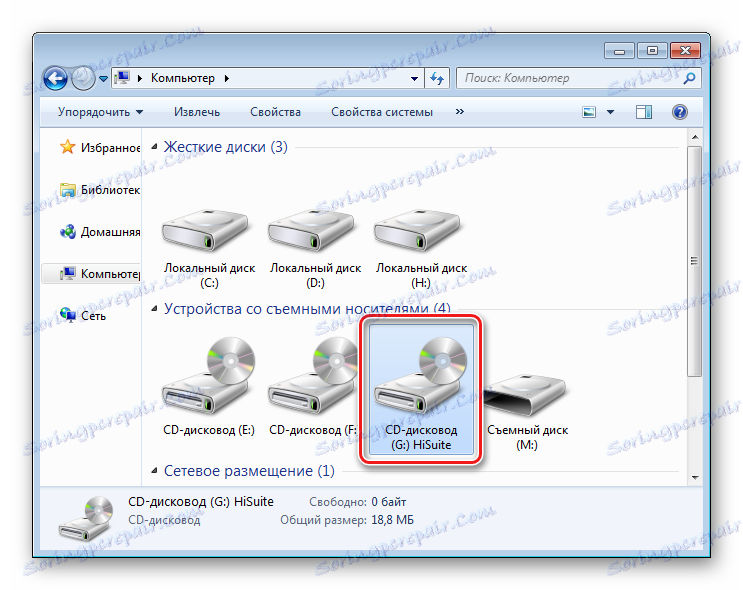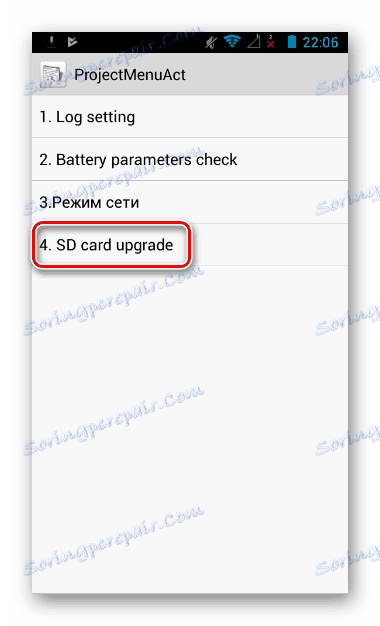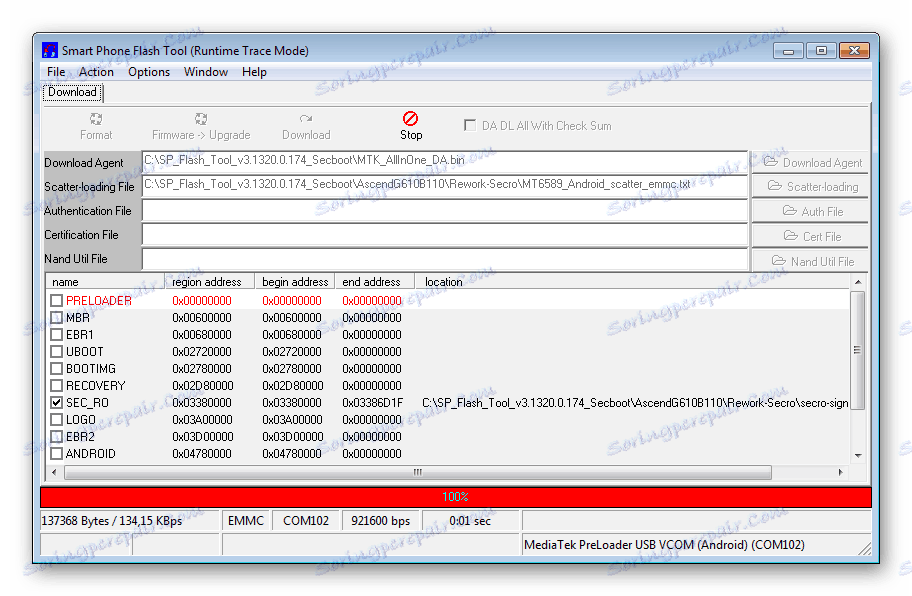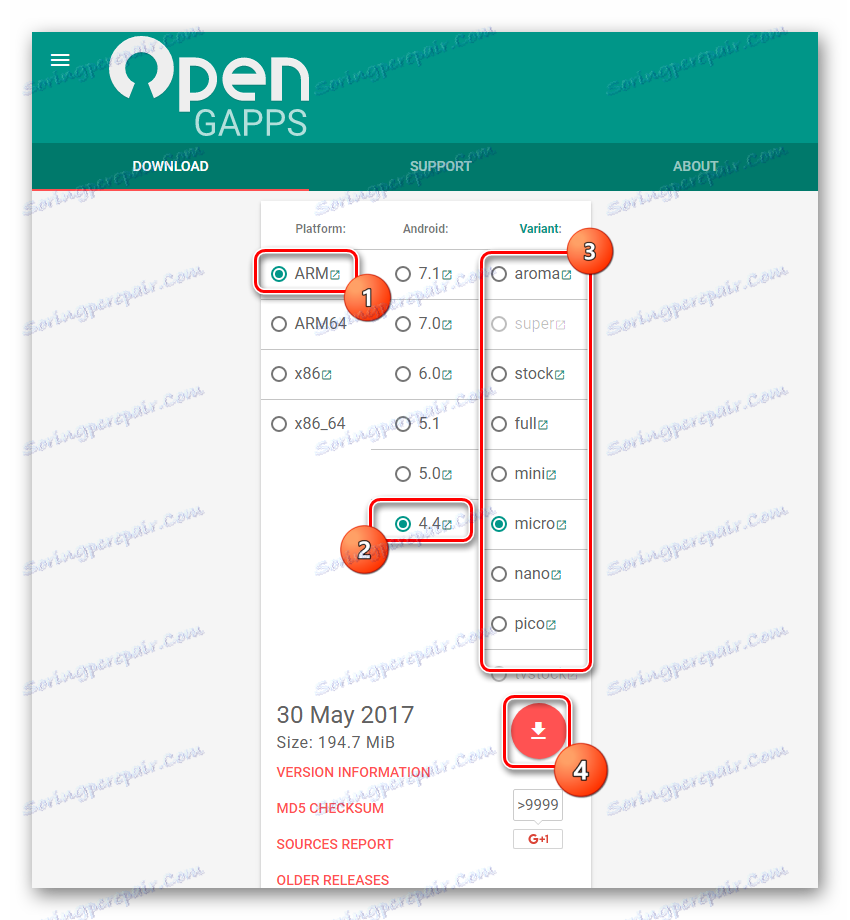Прошивка смартфона Huawei G610-U20
Одним з найбільш вдалих рішень при покупці Андроїд-смартфона середнього рівня в 2013-2014 роках був вибір моделі Huawei G610-U20. Це дійсно збалансоване пристрій за рахунок якості використовуваних апаратних компонентів і складання досі служить своїм власникам. У статті розберемося, як здійснити прошивку Huawei G610-U20, що дозволить буквально вдихнути друге життя в девайс.
Повторна інсталяція програмного забезпечення Huawei G610-U20 зазвичай не викликає складнощів навіть у початківців користувачів. Важливо лише правильно підготувати смартфон і необхідні в процесі програмні інструменти, а також чітко виконувати інструкції.
Вся відповідальність за результати маніпуляцій з програмною частиною смартфона лежить тільки на користувачі! Адміністрація ресурсу за можливі негативні наслідки виконання нижчевикладених інструкцій відповідальності не несе.
зміст
підготовка
Як уже було відзначено вище, правильна підготовка перед безпосередніми маніпуляціями з пам'яттю смартфона багато в чому зумовлює успішність всього процесу. Що стосується даної моделі, важливо виконати всі нижчевикладені кроки.
Крок 1: Установка драйверів
Практично у всіх способах установки програмного забезпечення, а також при відновленні Huawei G610-U20 використовується ПК. Можливість сполучення апарату і комп'ютера з'являється після інсталяції драйверів.
Про те, як встановлювати драйвера для Android-девайсів, докладно розказано в статті:
урок: Установка драйверів для прошивки Android

- Для даної моделі найпростішим способом інсталяції драйвера є використання вбудованого в апарат віртуального CD, на якому розташований інсталяційний пакет Handset WinDriver.exe.
![Huawei G610-U20 CD-дисковод HiSUITE]()
Запускаємо автоустановщік і слідуємо інструкції програми.
- Крім того, непоганим варіантом є використання фірмової утиліти для роботи з девайсом - Huawei HiSuite.
Завантажити додаток HiSuite з офіційного сайту
Встановлюємо програмне забезпечення, підключивши пристрій до ПК, а драйвера будуть встановлені автоматично.
- У тому випадку, якщо Huawei G610-U20 не завантажується або вищеописані методи установки драйверів незастосовні з інших причин, можна скористатися пакетом драйверів, доступним за посиланням:
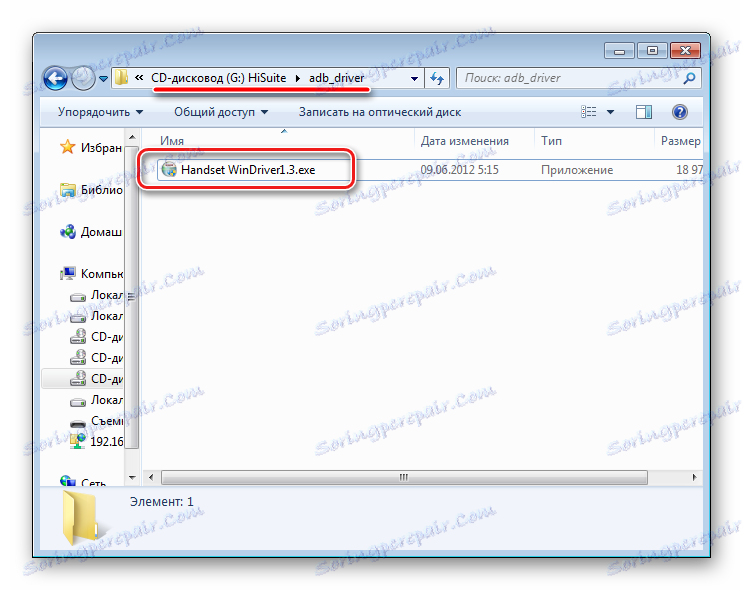
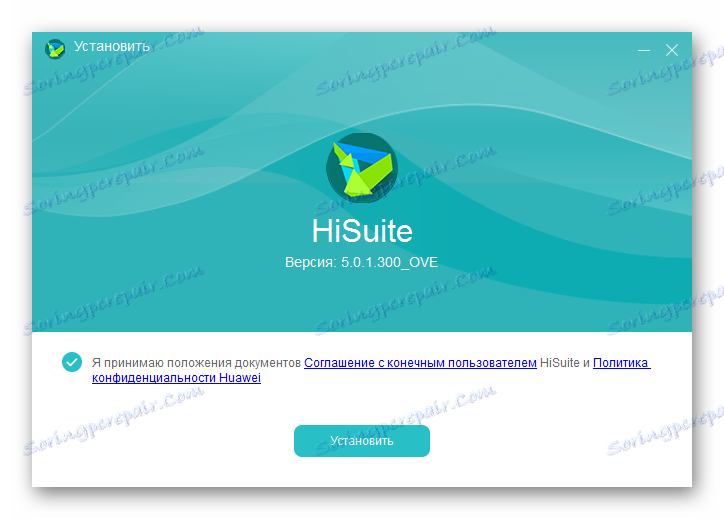
Завантажити драйвера для прошивки Huawei G610-U20
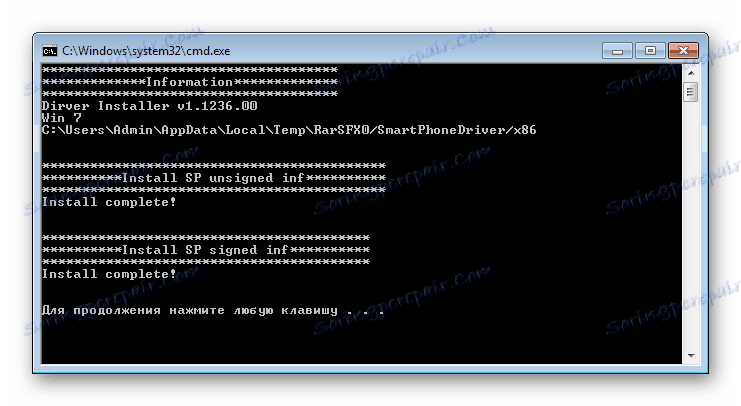
Крок 2: Отримання рут-прав
У загальному випадку для прошивки розглянутого апарату права Суперкористувача не потрібні. Потреба в таких з'являється при установці різних модифікованих програмних компонентів. Крім того, рут потрібен для створення повноцінного резервної копії, але в даній моделі це дію вкрай бажано провести заздалегідь. Процедура не викличе труднощів при застосуванні одного з простих інструментів на вибір користувача - Framaroot або Kingo Root . Вибираємо підходящий варіант і виконуємо кроки інструкції по отриманню рута зі статей:
Детальніше:
Отримання рут-прав на Android через Framaroot без ПК
Як користуватися Kingo Root
Крок 3: Створення резервних копій даних
Як і в будь-якому іншому випадку, прошивка Huawei Ascend G610 передбачає маніпуляції з розділами пам'яті девайса, в тому числі їх форматування. Крім того, під час операцій можливі різні збої та інші проблеми. Для того, щоб не втратити особисту інформацію, а також зберегти можливість відновлення смартфона в первісний стан, необхідно зробити бекап системи, дотримуючись однієї з інструкцій статті:
урок: Як зробити бекап Android-пристрої перед прошивкою
Варто відзначити, що непоганим рішенням для створення резервних копій даних користувача і подальшого відновлення є фірмова утиліта для смартфона Huawei HiSuite. Для копіювання інформації з девайса в ПК застосовується вкладка «Резервувати» в головному вікні програми.
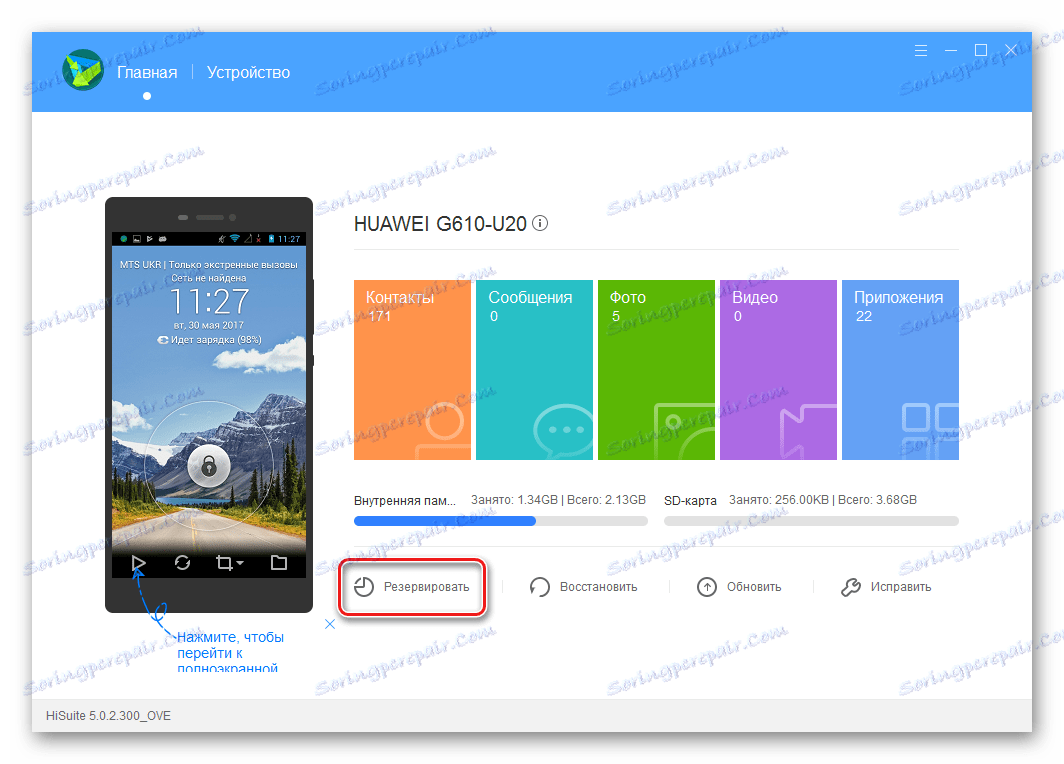
Крок 4: Бекап NVRAM
Один з найважливіших моментів перед серйозними діями з розділами пам'яті девайса, на який рекомендується звернути особливу увагу - це бекап NVRAM. Маніпуляції з G610-U20 досить часто призводять до пошкодження цього розділу, а відновлення без збереженої резервної копії важко.
Виконуємо наступне.
- Отримуємо рут-права одним із способів, описаних вище.
- Завантажуємо і встановлюємо з Плей Маркета додаток Terminal Emulator for Android.
- Відкриваємо термінал і вводимо команду
su. Надаємо програмі рут-права. - Вводимо наступну команду:
dd if=/dev/nvram of=/sdcard/nvram.img bs=5242880 count=1Натискаємо «Enter» на екранній клавіатурі.
- Після виконання вищеописаної команди файл nvram.img зберігається в корені внутрішньої пам'яті телефону. Копіюємо його в надійне місце, у всякому разі, - на жорсткий диск ПК.
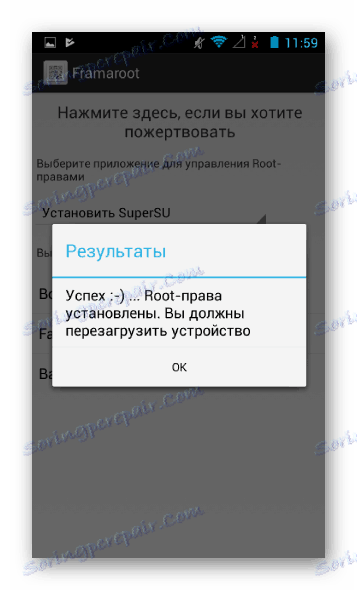
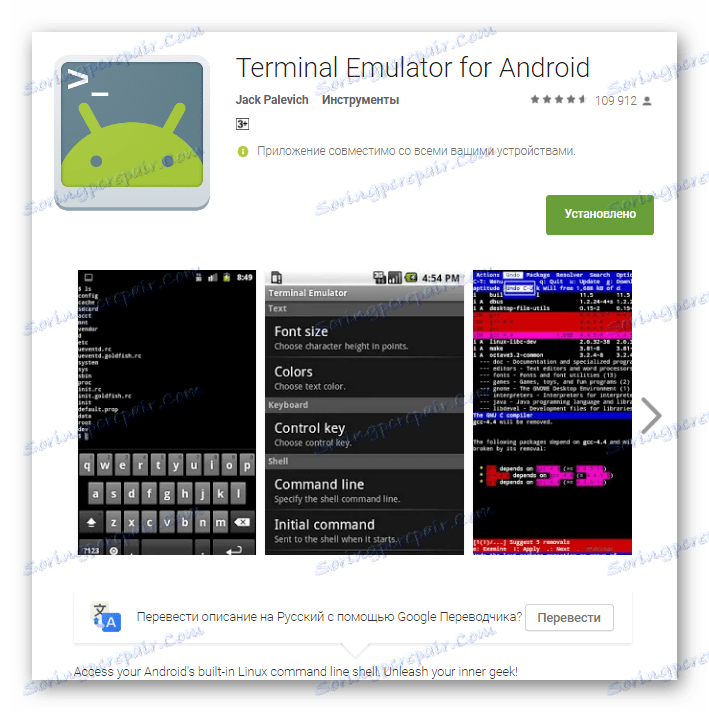
Завантажити Terminal Emulator for Android в Play Маркет
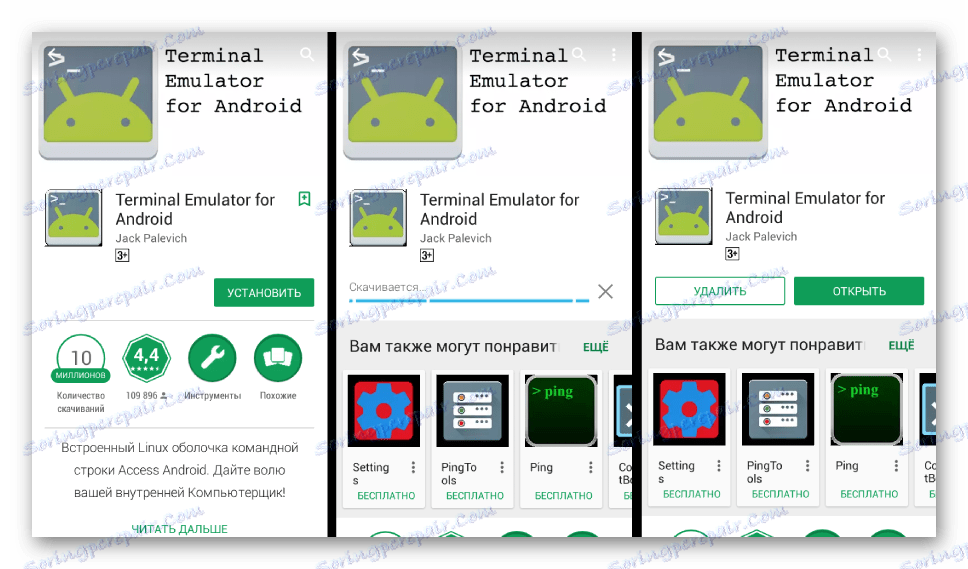
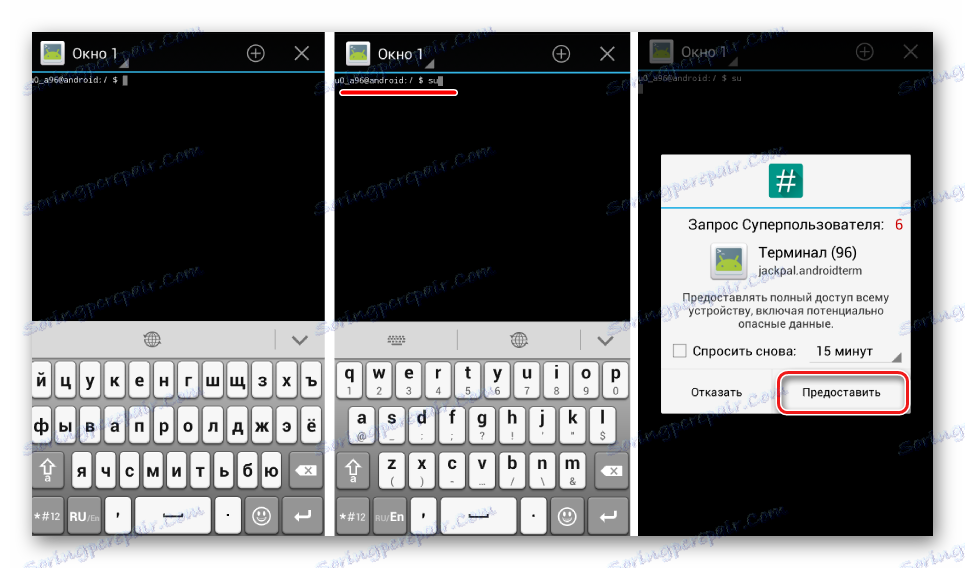
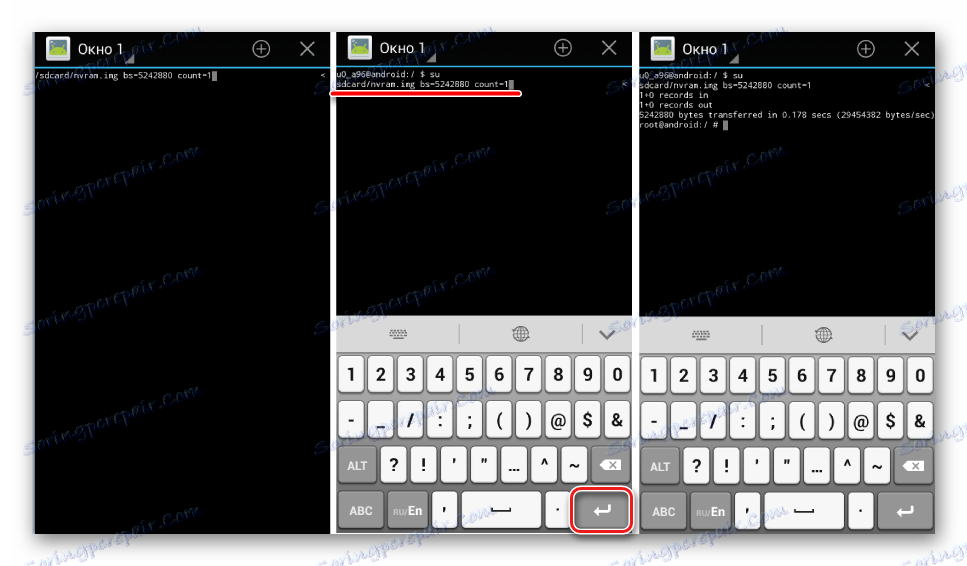
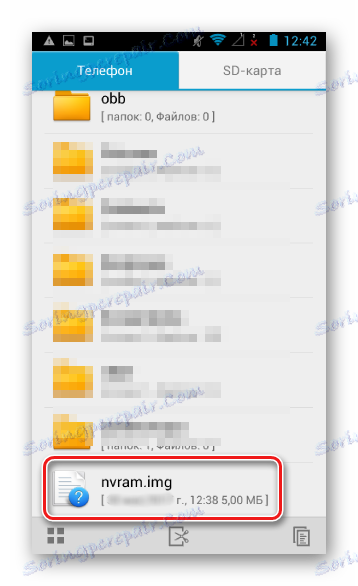
Прошивка Huawei G610-U20
Як і багато інших апаратів, що функціонують під управлінням Android, дана модель може бути прошита різними способами. Вибір методу залежить від поставлених цілей, стану девайса, а також рівня компетенції користувача в питаннях роботи з розділами пам'яті пристроїв. Нижчевикладені інструкції розташовані в порядку «від простого - до складного», а отримані після їх виконання результати в цілому можуть задовольнити потреби, в тому числі і вимогливих власників G610-U20.
Спосіб 1: Dload
Найпростішим способом перевстановлення та / або оновлення програмного забезпечення смартфона G610-U20, як, втім, і багатьох інших моделей Huawei є використання режиму «dload». Серед користувачів цей метод отримав назву «через три кнопки». Після прочитання нижчевикладеній інструкції стане зрозуміло походження такого найменування.
- Завантажуємо необхідний пакет з ПО. На жаль, на офіційному сайті виробника знайти прошивки / поновлення для G610-U20 не вдасться.
- Тому скористаємося посиланням нижче, після переходу по якій, можна скачати один з двох настановних пакетів ПО, включаючи останню офіційну версію B126.
- Розміщуємо отриманий файл UPDATE.APP в папку «Dload», розташовану в корені MicroSD-карти. Якщо папка відсутня, її необхідно створити. Карта пам'яті, яка використовується при маніпуляціях, повинна бути відформатована в файлової системі FAT32 - це важливий фактор.
- Вимикаємо повністю апарат. Щоб переконатися в завершенні процесу виключення, можна витягнути і вставити назад акумуляторну батарею.
- Встановлюємо MicroSD c прошивкою в девайс, якщо не була встановлена раніше. Затискаємо все три апаратні кнопки на смартфоні одночасно на 3-5 секунд.
- Після вібрації клавішу «Харчування» відпускаємо, а кнопки гучності продовжуємо утримувати до появи зображення Андроїда. Процедура перевстановлення / оновлення ПЗ почнеться автоматично.
- Чекаємо завершення процесу, супроводжуваного заповненням індикатора виконання.
- Після закінчення установки ПО, перезавантажуємо смартфон і видаляємо папку «Dload» c карти пам'яті. Можна користуватися оновленою версією Android.
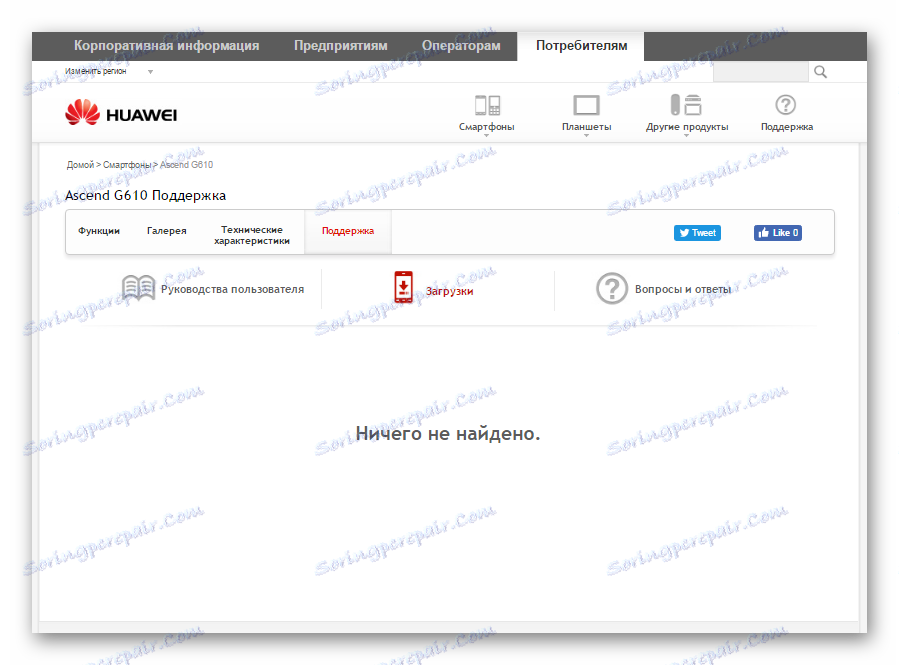
Завантажити dload-прошивки для Huawei G610-U20

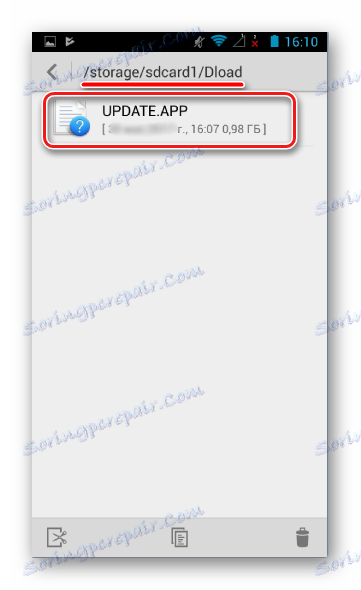
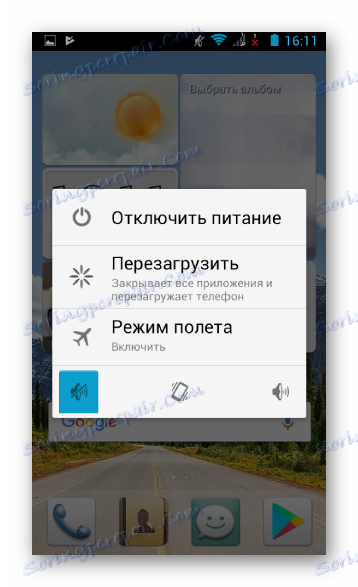


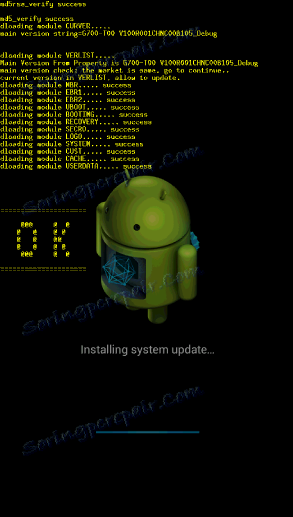
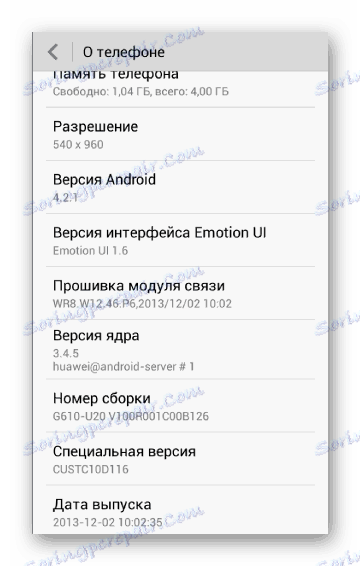
Спосіб 2: Інженерний режим
Метод запуску процедури оновлення програмного забезпечення смартфона Huawei G610-U20 з інженерного меню в цілому дуже схожий на вищеописаний спосіб роботи з прошивками-оновленнями «через три кнопки».
- Виконуємо кроки 1-2, способи оновлення через Dload. Тобто, завантажуємо файл UPDATE.APP і переміщаємо його в корінь карти пам'яті в папку «Dload».
- MicroSD з необхідним пакетом повинна бути встановлена в апарат. Заходимо в інженерне меню, набравши в номеронабирачі команду:
*#*#1673495#*#*.![]()
Після відкриття меню вибираємо пункт «SD card upgrade».
- Підтверджуємо початок процедури тапом по кнопці «Comfirm» у вікні запиті.
- Після натискання вищеописаної кнопки смартфон перезавантажиться і почнеться установка програмного забезпечення.
- По завершенні процедури поновлення апарат автоматично завантажиться в оновлений Андроїд.
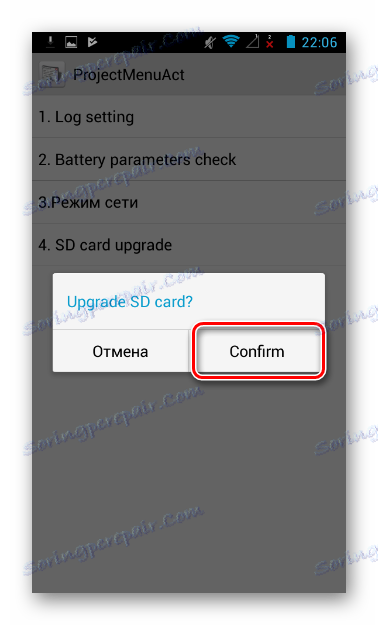

Спосіб 3: SP FlashTool
Huawei G610-U20 побудований на базі процесора MTK, а це значить, що доступна процедура прошивки через спеціальний додаток SP FlashTool . В цілому процес стандартний, але є певні нюанси для розглянутої нами моделі. Пристрій випущено досить давно, тому необхідно використовувати не найсвіжішу версію програми з підтримкою Secboot - v3.1320.0.174. Потрібний пакет доступний до завантаження за посиланням:
Завантажити SP FlashTool для роботи з Huawei G610-U20
Важливо відзначити, що прошивка через SP FlashTool за інструкцією нижче є дієвим способом відновлення непрацездатного в програмній частині смартфона Huawei G610.
Вкрай не рекомендується використовувати ПО версій нижче B116! Це може привести до непрацездатності екрану смартфона після прошивки! Якщо все ж встановили стару версію і девайс не працює, просто прошиває Android від B116 і вище за інструкцією.
- Завантажуємо і розпаковуємо пакет з програмою. Ім'я папки, що містить файли SP FlashTool, не повинно містити російських букв і пробілів.
- Завантажуємо і встановлюємо драйвера будь-яким доступним способом. Для перевірки коректності установки драйвера потрібно підключити вимкнений смартфон до ПК при відкритому «Диспетчері пристроїв». На короткий час в переліку пристроїв повинен з'явитися пункт «Mediatek PreLoader USB VCOM (Android)».
- Викачуємо необхідну ОФІЦІЙНУ прошивку для SP FT. Кілька версій доступні для завантаження за посиланням:
- Розпаковуємо отриманий пакет в папку, ім'я якої не містить пробілів і російських букв.
- Вимикаємо смартфон і витягаємо акумуляторну батарею. Підключаємо апарат без акумулятора до USB-порту комп'ютера.
- Запускаємо SP Flash Tool, клікнувши двічі файл Flash_tool.exe, розташований в папці з додатком.
- Спочатку записуємо розділ «SEC_RO». Додаємо в додаток Скаттер-файл, який містить опис цього розділу. Для цього використовується кнопка «Scatter-loading». Необхідний файл розташований в папці «Rework-Secro», в каталозі з розпакованої прошивкою.
- Натискаємо кнопку «Download» і підтверджуємо згоду на старт процесу запису окремого розділу натисканням кнопки «Так» у вікні «Download Warning».
- Після того, як в прогрессбар відобразиться значення «0%», вставляємо батарею в підключений по USB апарат.
- Почнеться процес запису розділу «SEC_RO»,
![Huawei G610-U20 Flash Tool прогрес прошивки sec_ro]()
по завершенні якого відобразиться віконце «Download OK», що містить зображення кола зеленого кольору. Весь процес проходить практично миттєво.
- Повідомлення, яке підтверджує успішність процедури, потрібно закрити. Потім відключаємо пристрій від USB, витягаємо акумулятор і підключаємо кабель ЮСБ до смартфону знову.
- Завантажуємо дані в інші розділи пам'яті G610-U20. Додаємо Scatter-файл, розташований в основній папці з прошивкою, - MT6589_Android_scatter_emmc.txt.
- Як бачимо в результаті виконання попереднього кроку в поле розділів і шляхів до них додатки SP Flash Tool встановлені галочки у всіх чек-боксах. Переконуємося в цьому і натискаємо кнопку «Download».
- Чекаємо закінчення процесу перевірки контрольних сум, супроводжуваного багаторазовим заповненням прогрессбар фіолетовим кольором.
- Після появи значення «0%» в прогрессбар вставляємо батарею в підключений до ЮСБ смартфон.
- Почнеться процес перенесення інформації в пам'ять девайса супроводжуваний заповненням індикатора виконання.
- По завершенні всіх маніпуляцій знову з'являється віконце «Download OK», яке підтверджує успіх операцій.
- Відключаємо кабель USB від апарату і запускаємо його тривалим натисканням клавіші «Харчування». Перший запуск після вищеописаних операцій досить довгий.
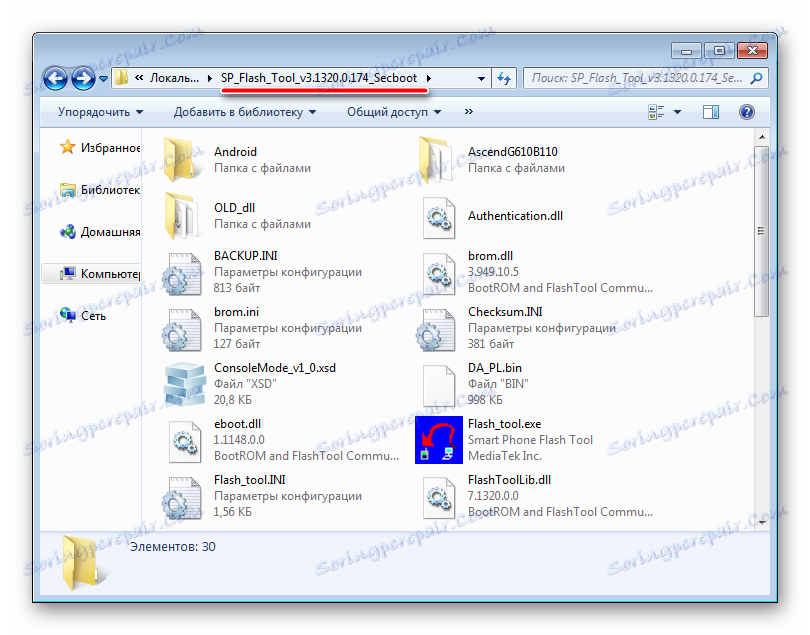
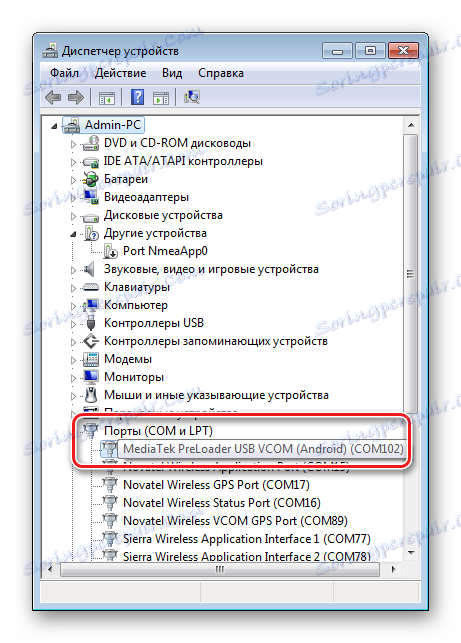
Завантажити прошивки SP Flash Tool для Huawei G610-U20
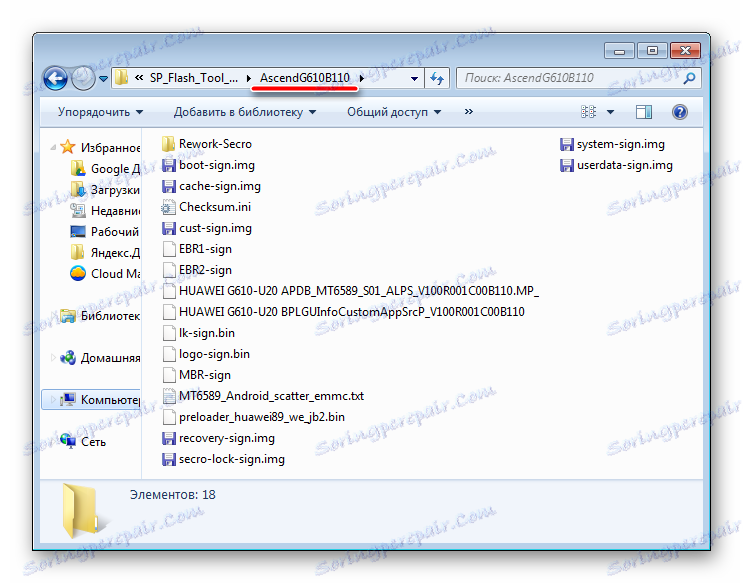
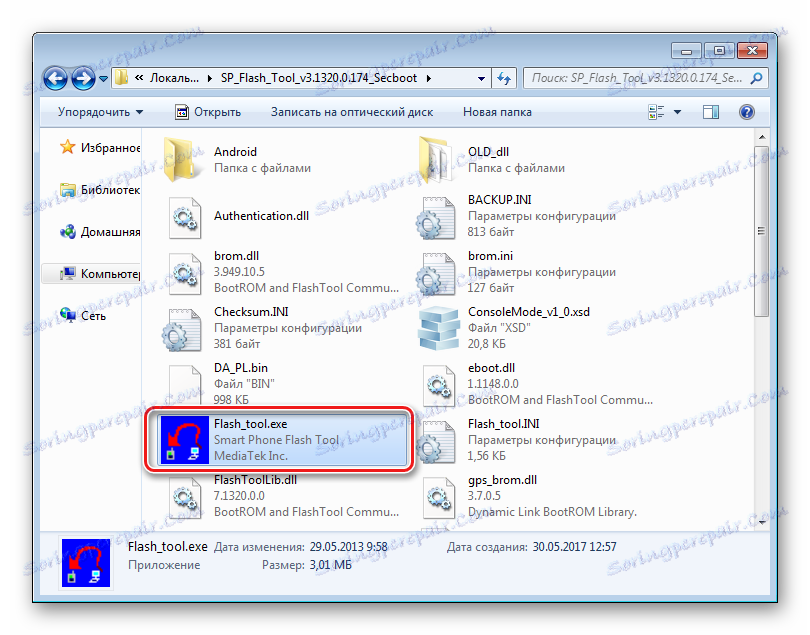
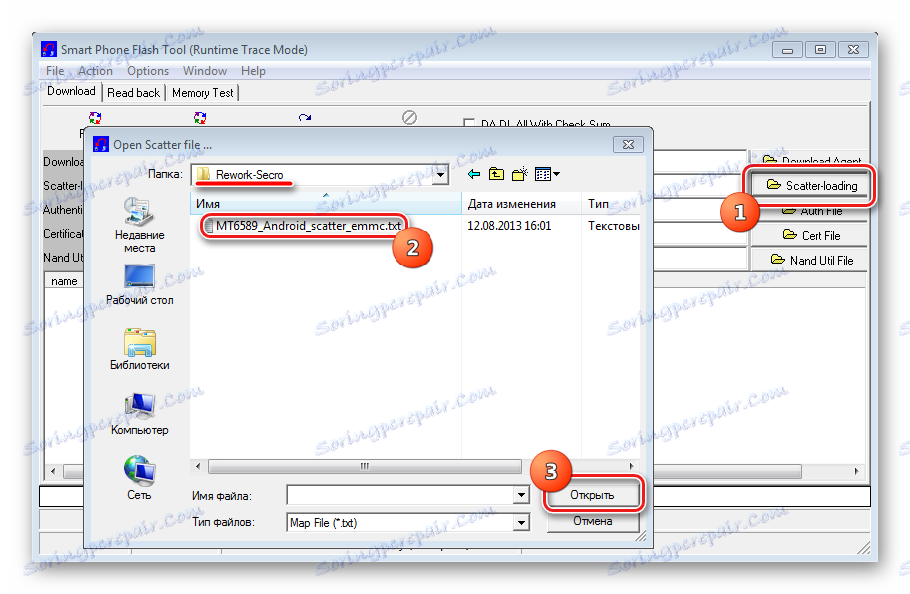
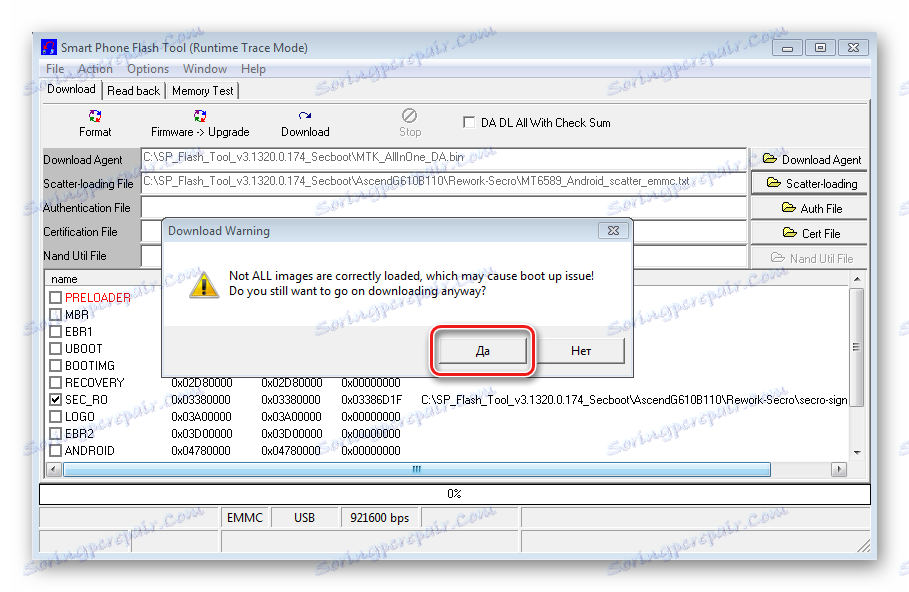
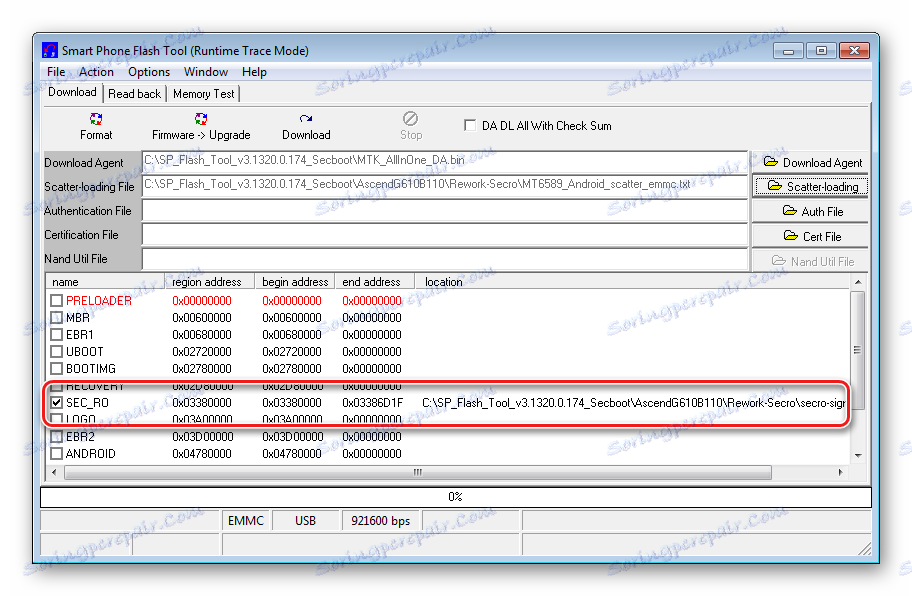
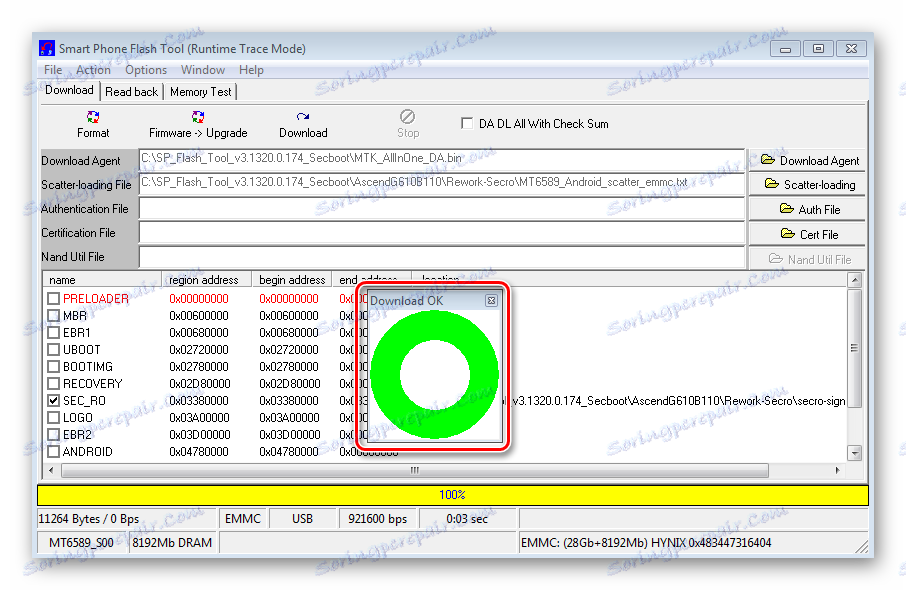
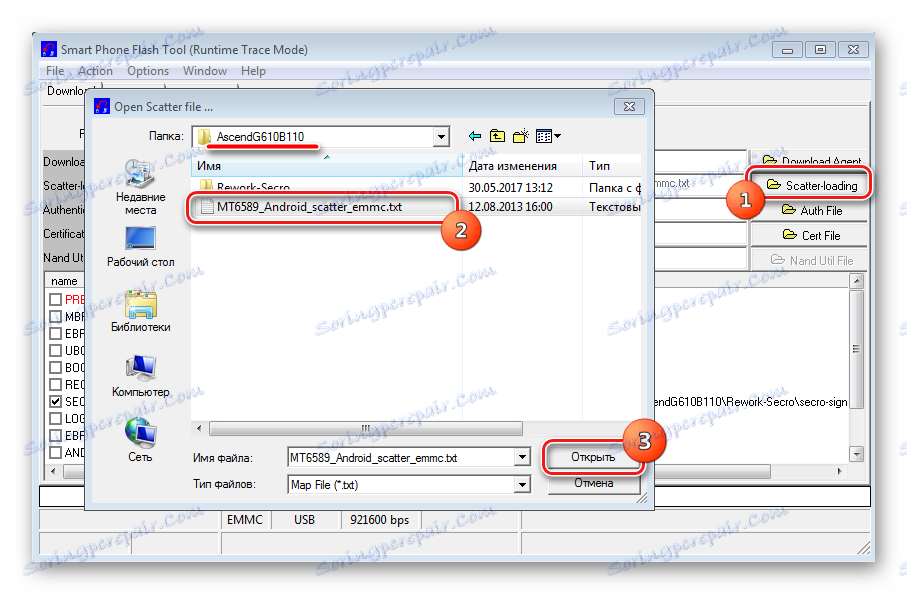
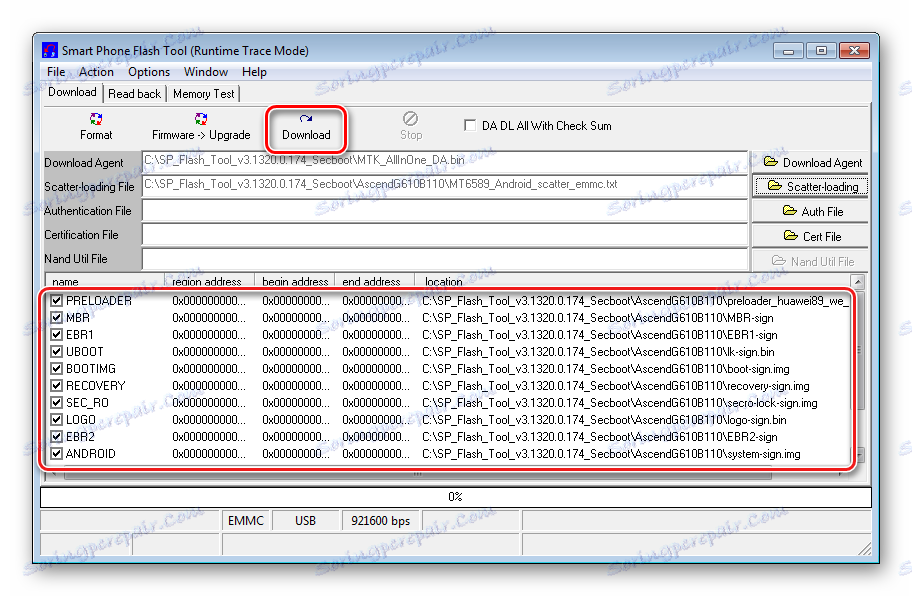
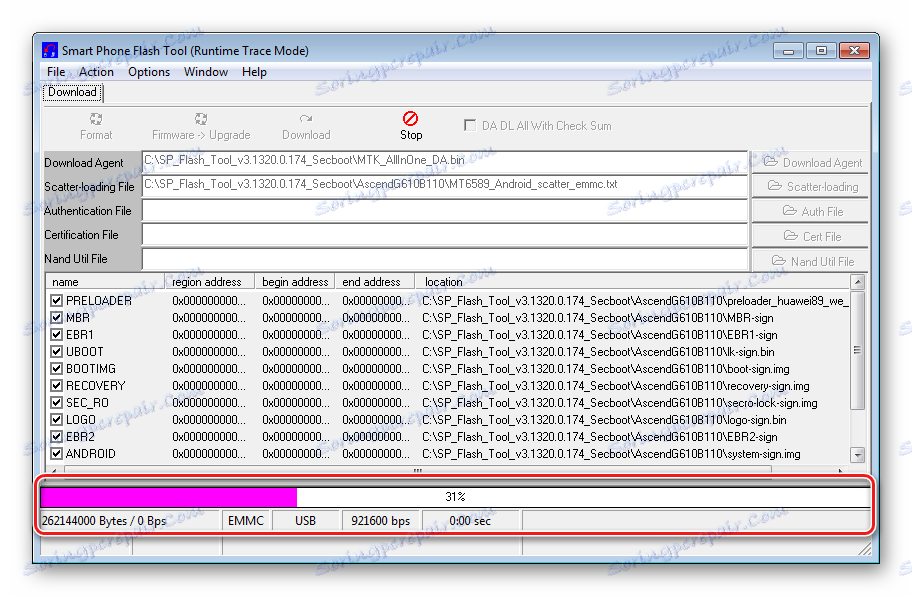
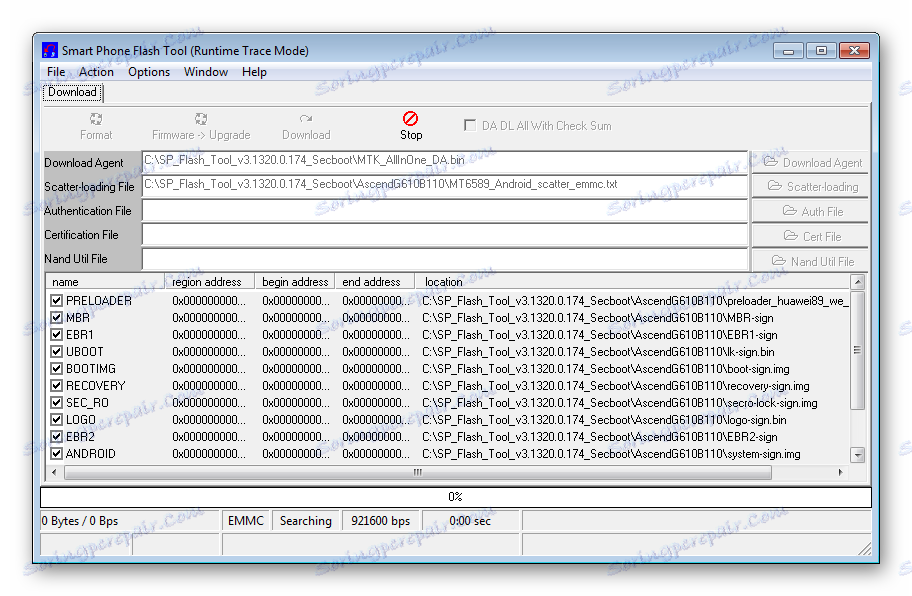
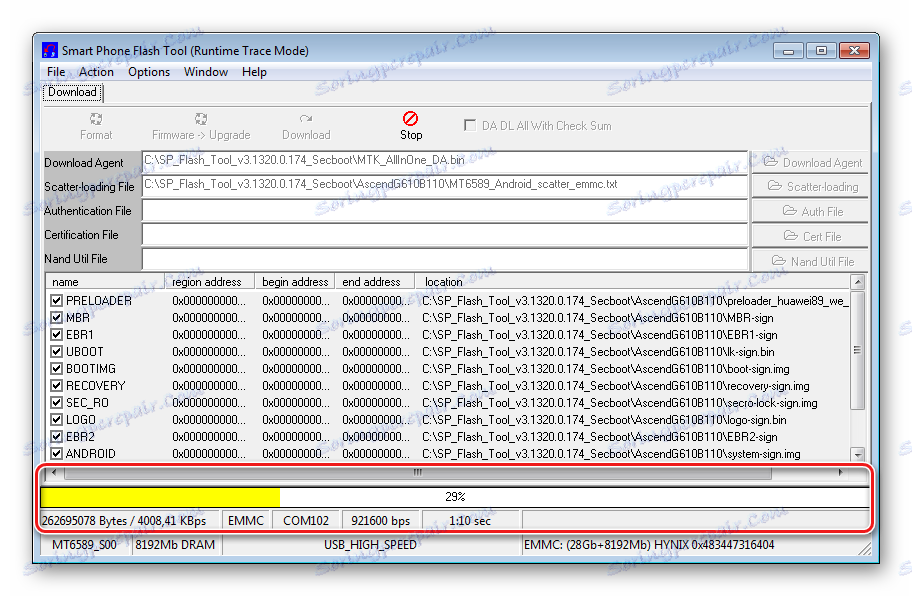
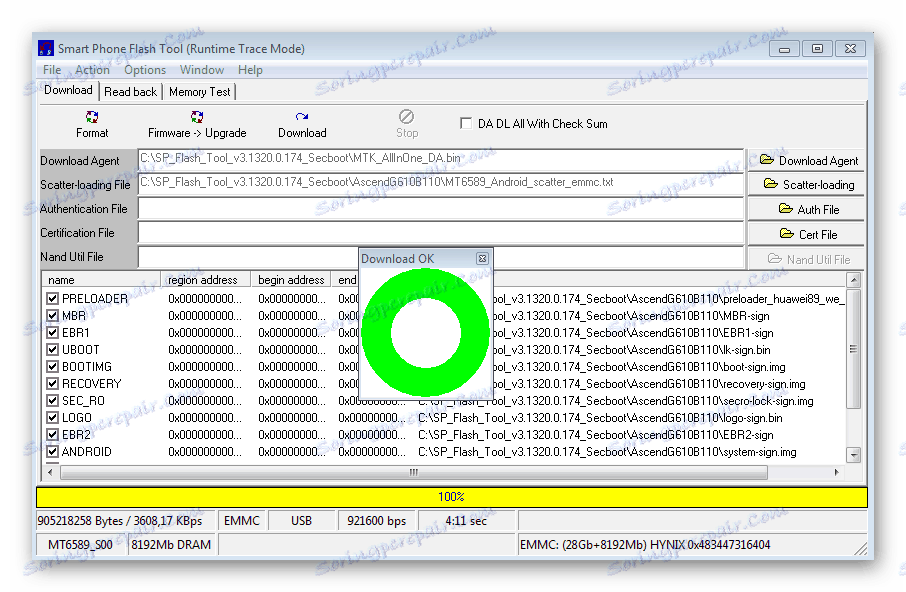
Спосіб 4: кастомними прошивка
Всі перераховані вище способи прошивки G610-U20 в результаті свого виконання надають користувачеві офіційне ПО від виробника апарату. На жаль, час, що минув з моменту зняття моделі з виробництва занадто велике - офіційних оновлень програмного забезпечення G610-U20 компанія Huawei не планує. Остання випущена версія - B126, в основі якої застарілий Android 4.2.1.

Слід констатувати, положення з офіційним програмним забезпеченням у разі розглянутого апарата, не вселяє оптимізму. Але вихід з положення є. І це - установка кастомной прошивки. Дане рішення дозволить отримати на девайсе відносно свіжий Android 4.4.4 і нове середовище виконання додатків від Google - ART.
Популярність Huawei G610-U20 привела до появи величезної кількості кастомов для пристрою, а також різних портів з інших девайсів.
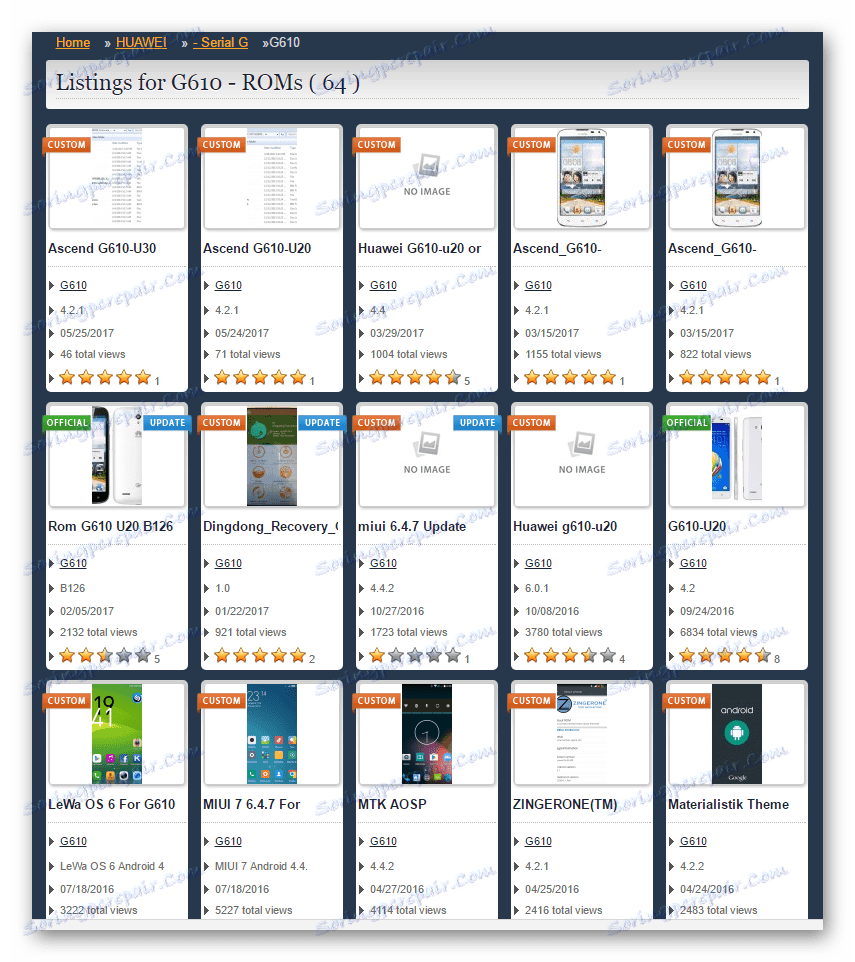
Всі модифіковані прошивки встановлюються одним методом, - інсталяція zip-пакета, що містить ПО, через кастомную середу відновлення. Детально про процедуру прошивки компонентів через модифіковане рекавери можна дізнатися зі статей:
Детальніше:
Як прошити Android-пристрій через TWRP
Як прошити Андроїд через рекавери
У нижчеописаному прикладі використовується одне з найстабільніших рішень серед кастомов для G610 - AOSP, а також TWRP Recovery в якості інструменту установки. На жаль, на офіційному сайті TeamWin версія середовища для розглянутого пристрою відсутня, але існують працездатні портований з інших смартфонів варіанти цього рекавери. Установка такого середовища відновлення також кілька нестандартна.
Всі необхідні файли можна завантажити за посиланням:
Завантажити кастомний прошивку, Mobileuncle Tools і TWRP для Huawei G610-U20

- Встановлюємо модифіковане рекавери. Для G610 установка середовища проводиться через SP FlashTool. Інструкції з інсталяції додаткових компонентів через додаток викладено в статті:
Детальніше: Прошивка Android-пристроїв на базі МТК через SP FlashTool
- Другим методом, за допомогою якого можна легко встановити кастомними рекавери без ПК, є використання Андроїд-додатки Mobileuncle MTK Tools. Скористаємося цим чудовим інструментом. Завантажуємо останню версію програми за посиланням вище і встановлюємо, як будь-який інший apk-файл.
- Розміщуємо файл-образ рекавери в корінь карти пам'яті, встановленої в апарат.
- Запускаємо Mobileuncle Tools. Надаємо програмі права Суперкористувача.
- Вибираємо пункт «Оновлення Recovery». Відкриється вікно, у верхній частині якого автоматично доданий файл-образ з рекавери, скопійований в корінь карти пам'яті. Натискаємо на найменування файлу.
- Підтверджуємо установку, натисканням кнопки «OK».
- По завершенні процедури Mobileuncle пропонує відразу ж перезавантажитися в рекавери. Натискаємо кнопку «Скасування».
- Якщо файл zip з кастомной прошивкою ні скопійований на карту пам'яті заздалегідь, переносимо його туди до перезавантаження в середу відновлення.
- Перезавантажуємося в рекавери через Mobileuncle, вибравши пункт «Перезавантаження в Recovery» головного меню програми. І підтверджуємо перезавантаження натисканням кнопки «OK».
- Прошиваємо zip-пакет з ПО. Детально маніпуляції описані в статті за посиланням вище, тут зупинимося лише на деяких моментах. Перший і обов'язковий крок після завантаження в TWRP при переході на кастомний прошивку - це очищення розділів «Data», «Cache», «Dalvik».
- Встановлюємо кастом через меню «Установка» на головному екрані TWRP.
- Інсталюємо Gapps в тому випадку, якщо прошивка не містить сервісів Google. Завантажити необхідний пакет, що містить додатки Гугл, можна за посиланням вище або з офіційного сайту проекту:
Завантажити OpenGapps з офіційного сайту
![Huawei G610-U20 скачати Gapps з офіційного сайту]()
На офіційному сайті проекту вибираємо архітектуру - «ARM», версію Андроїд - «4.4». А також визначаємо склад пакета, після чого натискаємо кнопку «Завантажити» із зображенням стрілки.
- По завершенні всіх маніпуляцій потрібно перезавантажити смартфон. І ось на цьому завершальному етапі нас чекає не дуже приємна особливість апарату. Перезавантажитися з TWRP в Андроїд, вибравши пункт «Перезавантаження» не вийде. Смартфон просто вимикається і запустити його натисканням кнопки «Живлення" не вийде.
- Вихід із ситуації досить простий. Після всіх маніпуляцій в TWRP завершуємо роботу з середовищем відновлення вибором пунктів «Перезавантаження» - «Вимкнення». Потім витягуємо акумулятор і вставляємо його знову. Запускаємо Huawei G610-U20 натисканням кнопки «Живлення». Перший запуск досить тривалий.
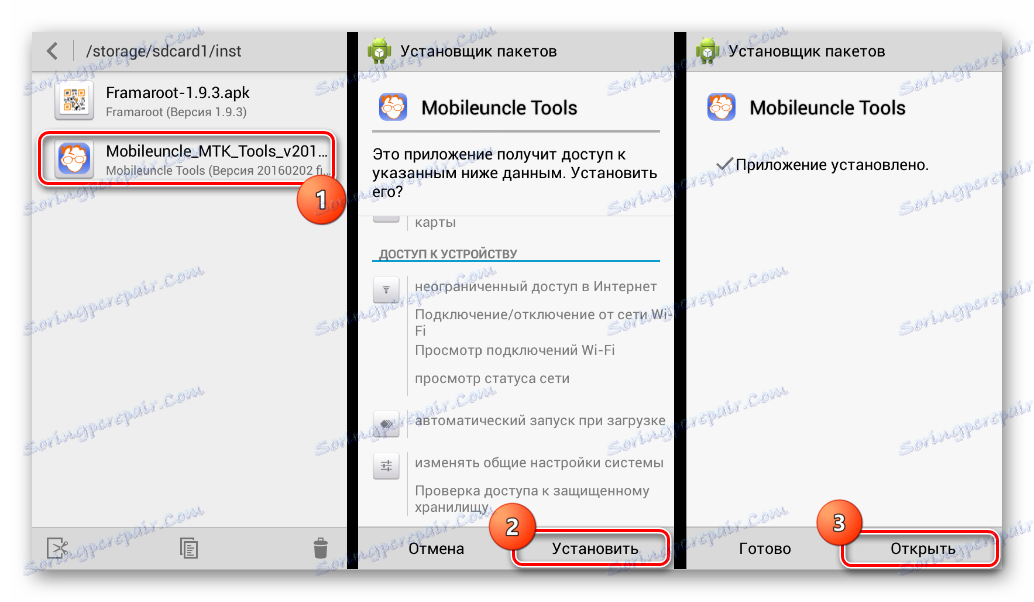
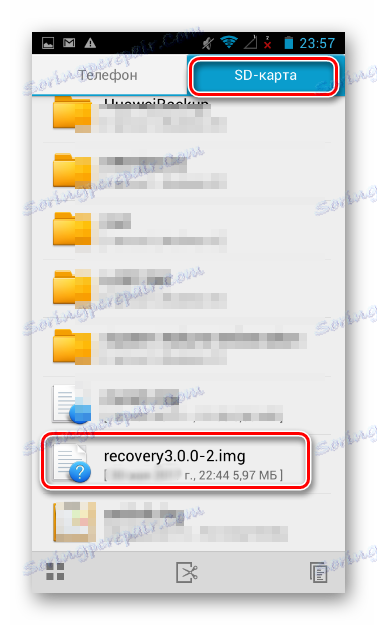
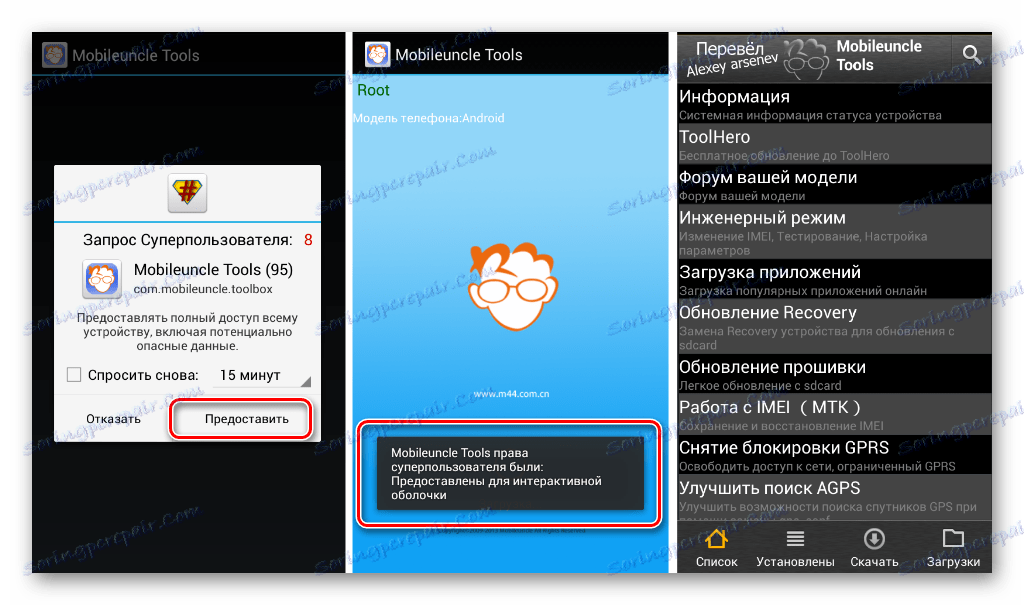
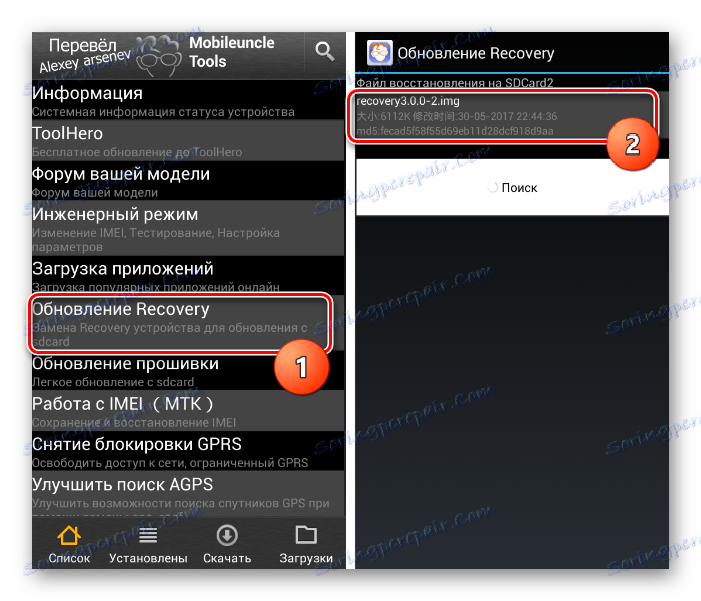
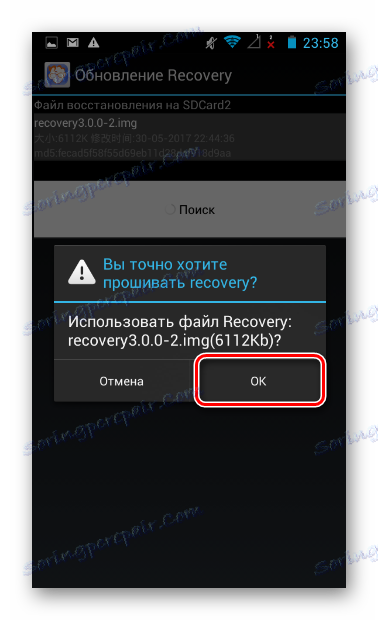
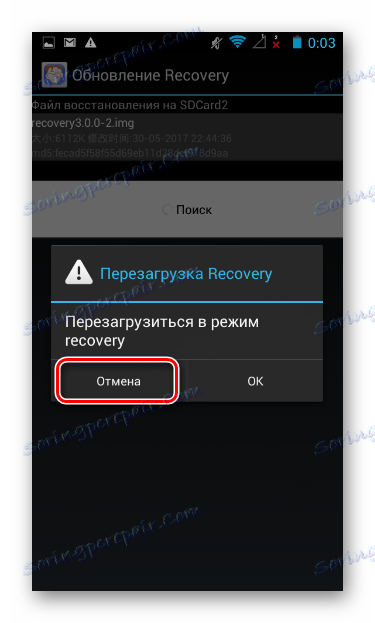
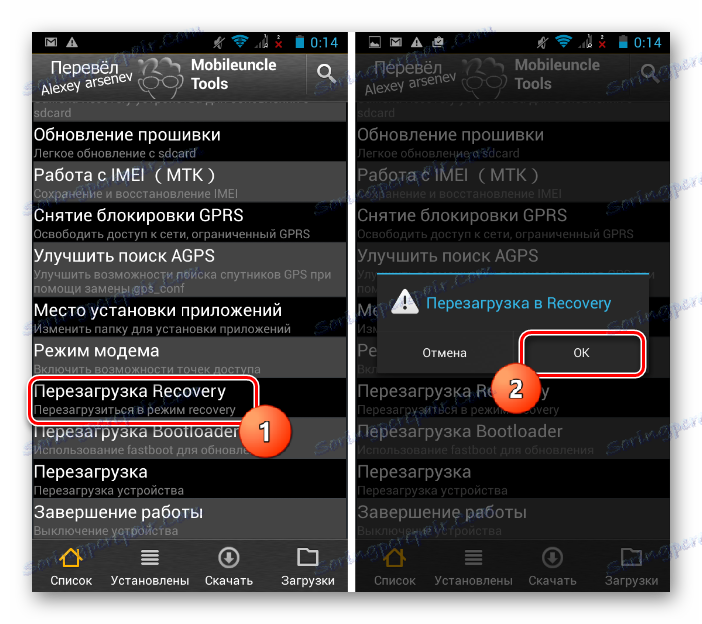
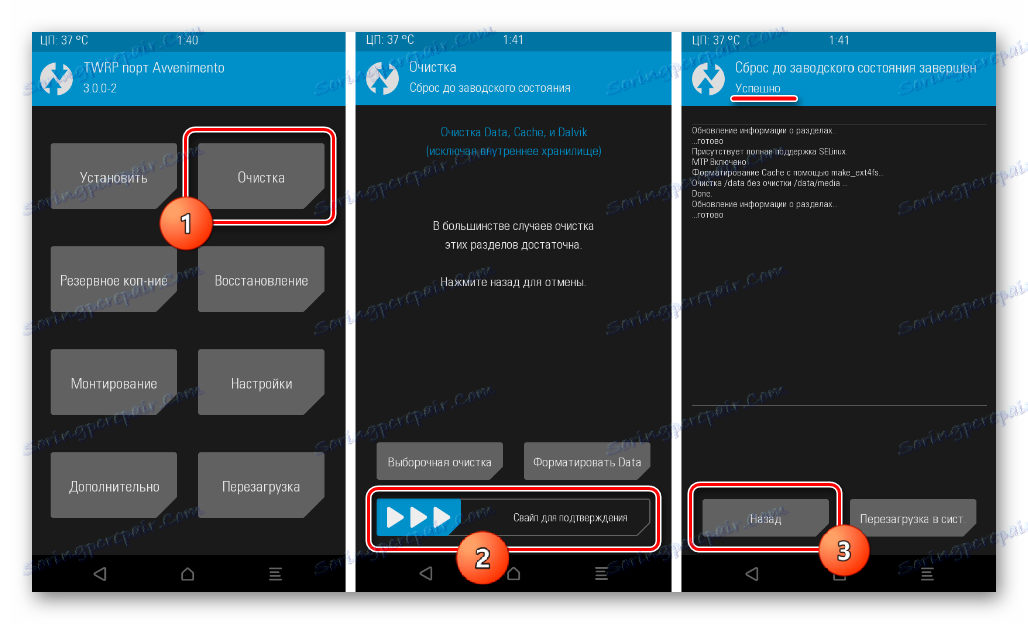
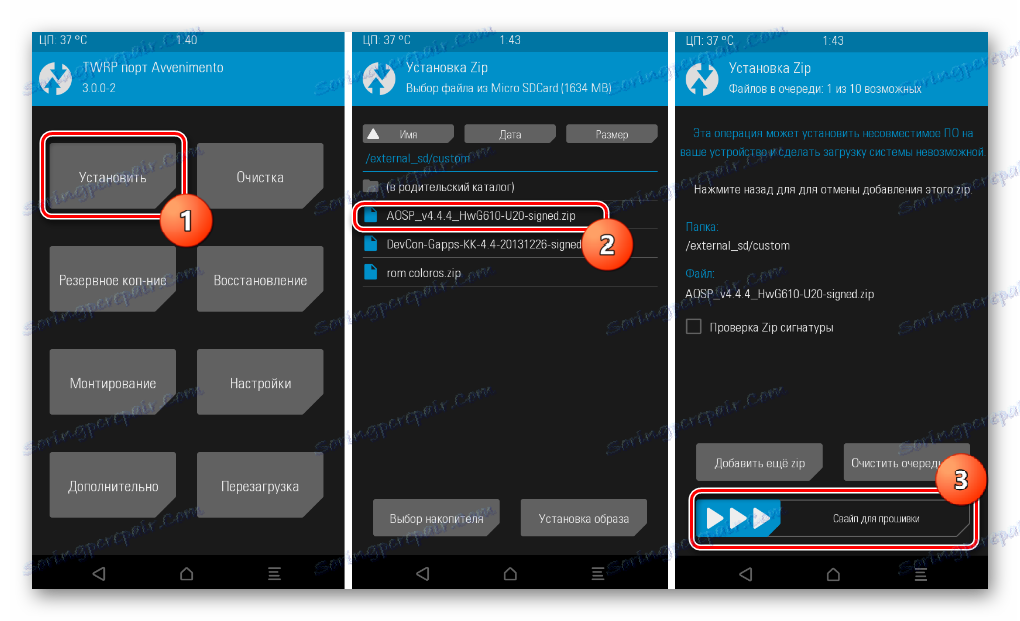
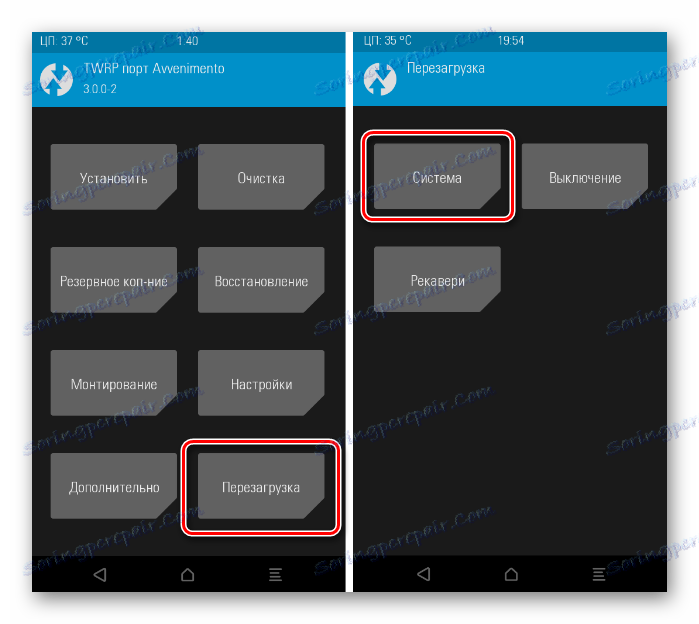
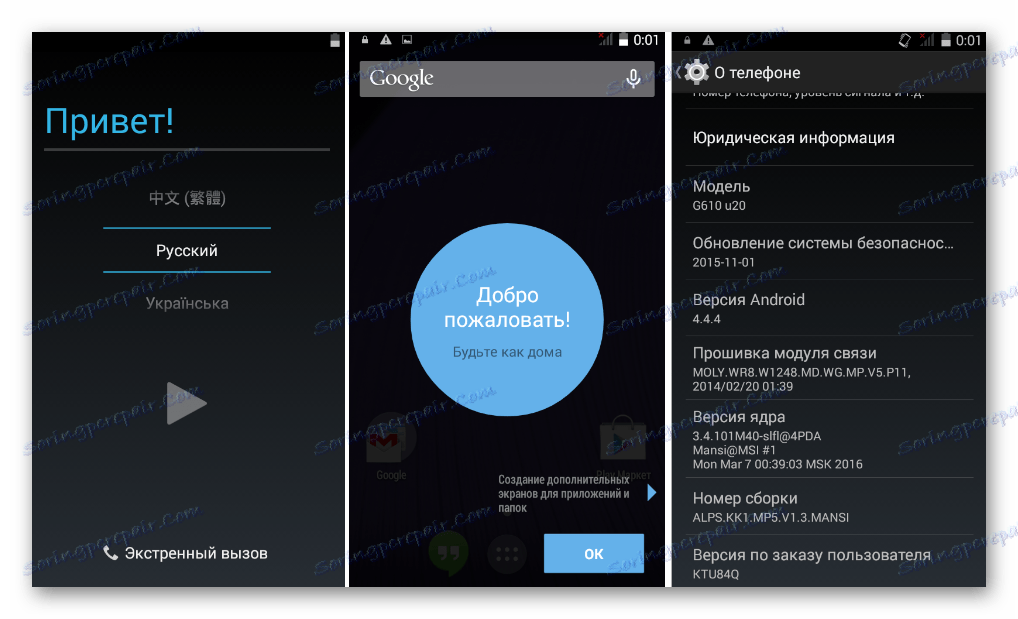
Таким образом, применяя вышеперечисленные методы работы с разделами памяти смартфона, каждому пользователю становятся доступны возможности полностью обновить программную часть аппарата и провести восстановление в случае необходимости.